MX2020拡張クラフトインターフェイスの交換
MX2020 拡張クラフト インターフェイスの削除
拡張クラフト インターフェイスを削除するには( 図 1 を参照)。
- ESD(静電放電)接地ストラップを手首に着け、ストラップをシャーシの ESD ポイントの 1 つと接続します。
- クラフト インターフェイスに接続されている外部デバイスをすべて切り離します。
- 拡張クラフト インターフェイス パネルを上にひっくり返して、リボン ケーブルにアクセスします。2 本の指を使用してコネクタの側面にあるリリース ラッチを押し、拡張クラフト インターフェイスの背面から外します。
- 4 mm 六角レンチを使用して、拡張クラフト インターフェイスの両側にある上部の角からネジを外します。
- プラス(+)ドライバ(No.1または2)を使用して、残りのネジを両側の下隅から取り外します。
- 拡張クラフト インターフェイス パネルをルーターから引き離し、脇に置きます。
- 必要に応じて、リボンケーブルコネクタの側面にあるリリースラッチを押して、ケーブルをシャーシから外します。
図 1:拡張クラフト インターフェイス 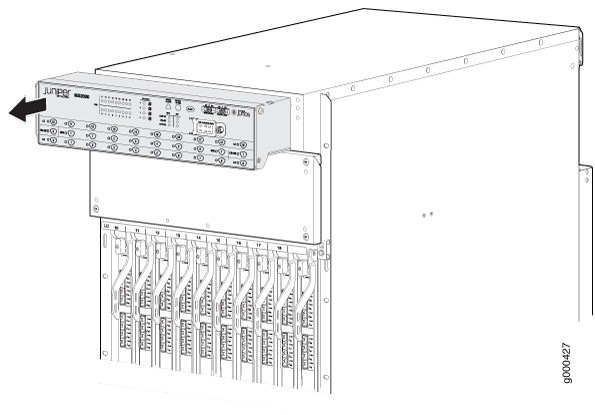 の削除
の削除
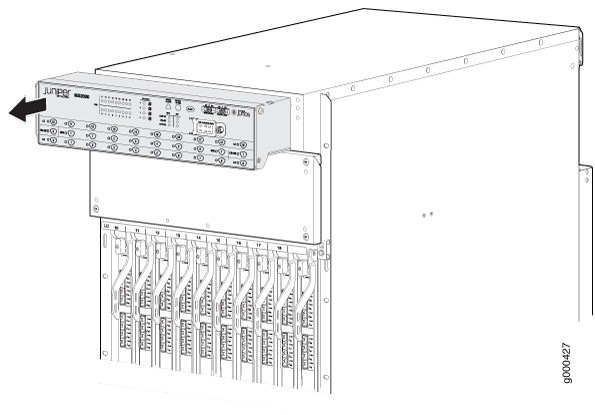 の削除
の削除
参照
MX2020拡張クラフトインターフェイスのインストール
拡張クラフト インターフェイスをインストールするには( 図 2 を参照)。
- ESD(静電放電)接地ストラップを手首に着け、ストラップをシャーシの ESD ポイントの 1 つと接続します。
- 拡張クラフト インターフェイスの背後にあるシャーシのポートにリボン ケーブルを挿入します
- 片手でクラフト インターフェイスをつかみ、もう一方の手でクラフト インターフェイスの下端を持ち、その重量を支えます。
- リボン ケーブルのもう一方の端を、拡張クラフト インターフェイスの下のコネクタ ソケットに差し込むように向けます。コネクタにはキーが付いており、一方向にしか挿入できません。
- クラフト インターフェイスの下部をカード ケージの上のシート メタルに合わせ、所定の位置に押し込みます。
- 4 mm 六角レンチを使用して、クラフト インターフェイス フェースプレートの左上隅と右上隅のネジを締めます。
- プラス(+)ドライバー(番号 1 または 2)を使用して、クラフト インターフェイス フェースプレートの左下隅と右下隅のネジを締めます。
- 拡張クラフト インターフェイスに接続されている外部デバイスをすべて再接続します。
図 2:拡張クラフト インターフェイス 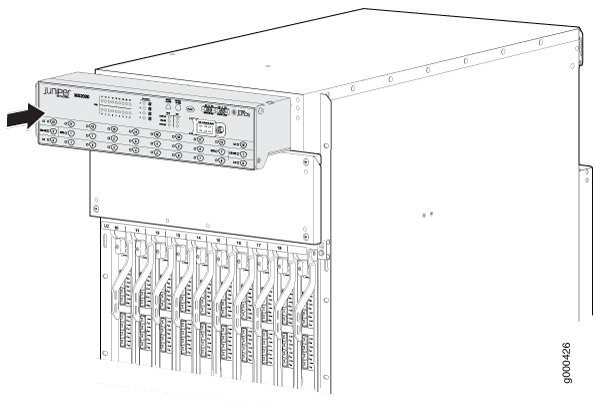 のインストール
のインストール
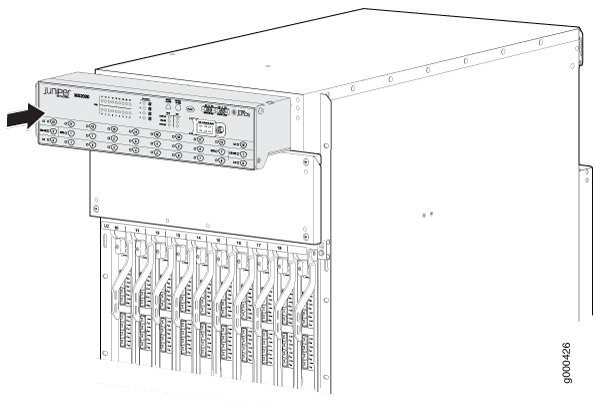 のインストール
のインストール
